如何建立 WordPress 結帳頁面
已發表: 2023-11-08正在尋找一種快速、簡單的方法來建立 WordPress 結帳頁面?
假設您有一個登陸頁面,可以將訪客轉換為潛在客戶或重複付費客戶。 但是,您需要確保訪客實際上可以為您的產品或服務付款並實際完成結帳流程。
那麼,您需要學習如何編碼嗎? 您需要昂貴的設計師來建立結帳頁面嗎?
幸運的是,有一個簡單的方法可以建立 WordPress 結帳頁面。 在本文中,我們將協助您在 15 分鐘內啟動結帳頁面。
你準備好了嗎? 讓我們深入了解一下。
什麼是 WordPress 結帳頁面以及您為什麼要關心?
結帳頁面旨在將有興趣購買您的產品或服務的訪客轉變為付費客戶。
但在開始之前,請記住為結帳頁面設定一個非常明確且具體的目標。 僅僅因為您可以做很多事情並不意味著您應該在一頁上完成所有事情。 通常,如果您為訪客提供了太多可供點擊的內容,他們根本不會點擊任何內容。
預設情況下,WooCommerce 會為每個電子商務網站建立結帳頁面。 如果您剛開始,那很好。 但如果您想優化結帳頁面以獲得更高的轉換率,那就非常困難了。 然後,存在購物車遺棄問題。
解決這個問題的最佳方法是建立自訂 WordPress 結帳頁面。 使用自訂頁面,您可以新增:
- 推薦和社會證明以增加信任
- 相關產品和服務可增加收入
- 客製結帳表格以減少買家猶豫
- 額外的付款方式
- 自訂 WooCommerce 結帳字段
現在您已經了解了在 WordPress 中建立自訂結帳頁面的好處,讓我們繼續了解如何執行此操作。
如何建立 WordPress 結帳頁面
現在您知道要創建什麼,是時候啟動 WordPress 結帳頁面了。 我們強烈建議使用 SeedProd 來建立您的登陸頁面。
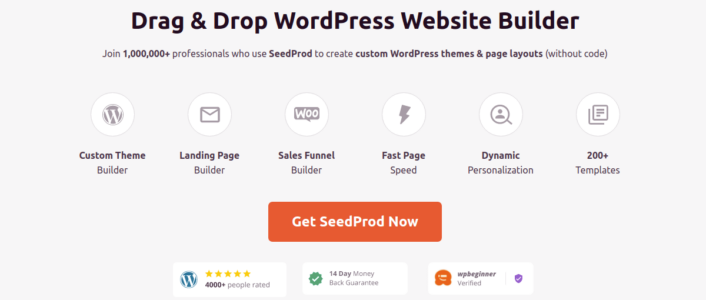
SeedProd 是最好的 WordPress 登陸頁面建立器。 它非常適合希望在沒有任何開發技能的情況下建立高轉換率登陸頁面的企業、部落客和網站所有者。
透過 SeedPreed,您可以獲得可立即發佈的高轉換率登陸頁面的預先建置範本。 這包括以下模板:
- 銷售頁面
- 即將推出的頁面
- 404頁
- 維護頁面
- 擠壓頁面
- 登入頁面
- 感謝頁面
- 網路研討會頁面
- 影片頁面
還有更多!
步驟#1:安裝並啟動 SeedProd
首先,您需要取得 SeedProd Pro 外掛程式並啟動它。 如果您不確定如何操作,請查看這篇關於如何安裝 WordPress 外掛程式的文章。 然後,前往 WordPress 儀表板上的SeedProd » 設定並啟動專業版:
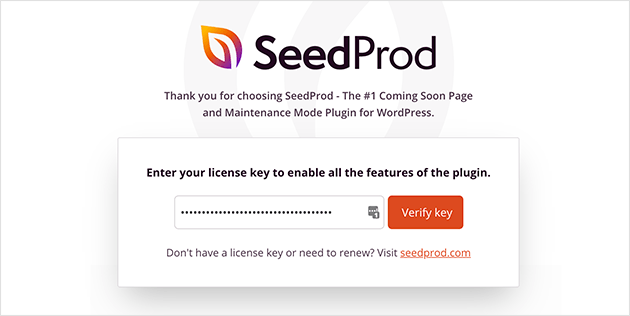
接下來,前往SeedProd » 頁面,了解 SeedProd 登陸頁面儀表板的概述。 您可以在此處查看可以使用 SeedProd 建立的不同類型的登入頁面:
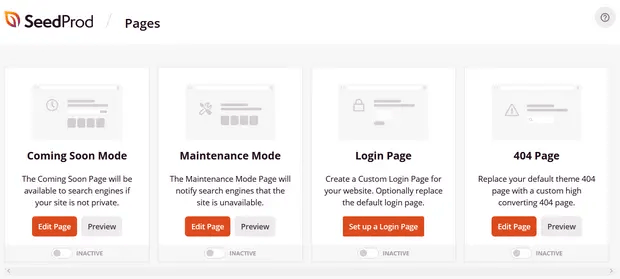
請記住,這些都是具有預先建置功能和設計範本的特殊頁面。 對於銷售登陸頁面,您不想使用任何這些特殊登陸頁面。 相反,您將建立一個自訂登入頁面。
進一步向下捲動並點擊“新增著陸頁”按鈕開始:
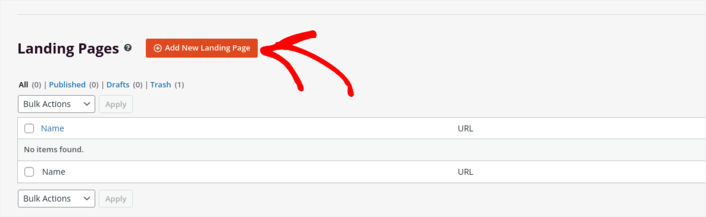
步驟#2:建立一個新的 WordPress 結帳頁面
點擊「新增登陸頁面」按鈕後,您將看到 SeedProd 的登陸頁面範本庫。 這些是專業設計的著陸頁模板,完全響應式。
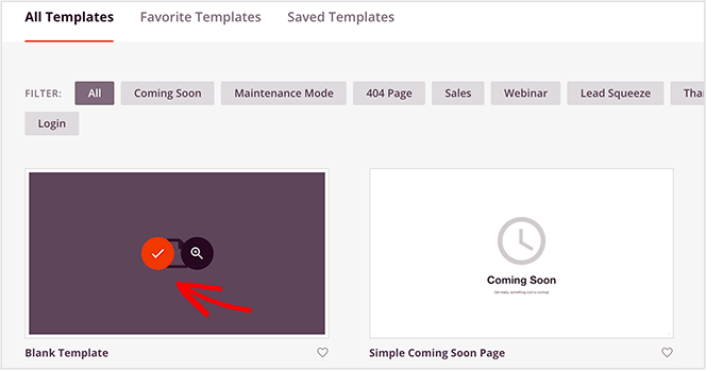
接下來,您可以選擇這些模板之一來幫助您開始。 請記住,模板只是一個起點。 您可以稍後自訂有關頁面的所有內容。 現在,找到一個您認為合適的模板。 我們在本教程中使用空白模板,但您可以選擇您喜歡的任何模板。
步驟#3:自訂您的 WordPress 結帳頁面設計
SeedProd 的視覺化建構器可讓您使用拖放內容區塊自訂登入頁面。
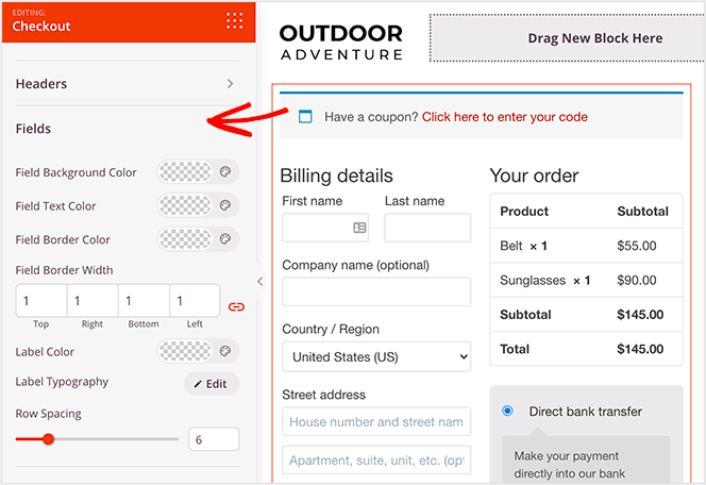
您可以在幾分鐘內為您的感謝頁面建立完全自訂的標題。 您甚至可以添加自訂元素來說服和轉換您的流量。 例如,您可以建立一個影片模組並嵌入 YouTube 影片來說服訪客購買您的產品或服務。
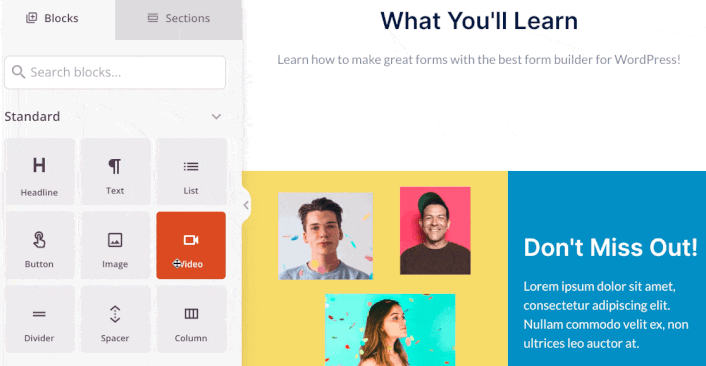
添加一個包含您的產品或服務的簡短描述的部分也非常容易。 轉到可視化生成器中的“部分”選項卡,在“英雄”部分下,您將找到幾個只需單擊即可導入的預建模板。


繼續選擇您喜歡的一個。
不用擔心顏色或內容。 您可以編輯所有內容。 您應該尋找與您的模板相符的佈局。
您可以像我們之前一樣透過選擇不同的圖像並更改標題和描述來自訂英雄部分。 當您這樣做時,請添加一個號召性用語按鈕,以促使訪客向您購買。
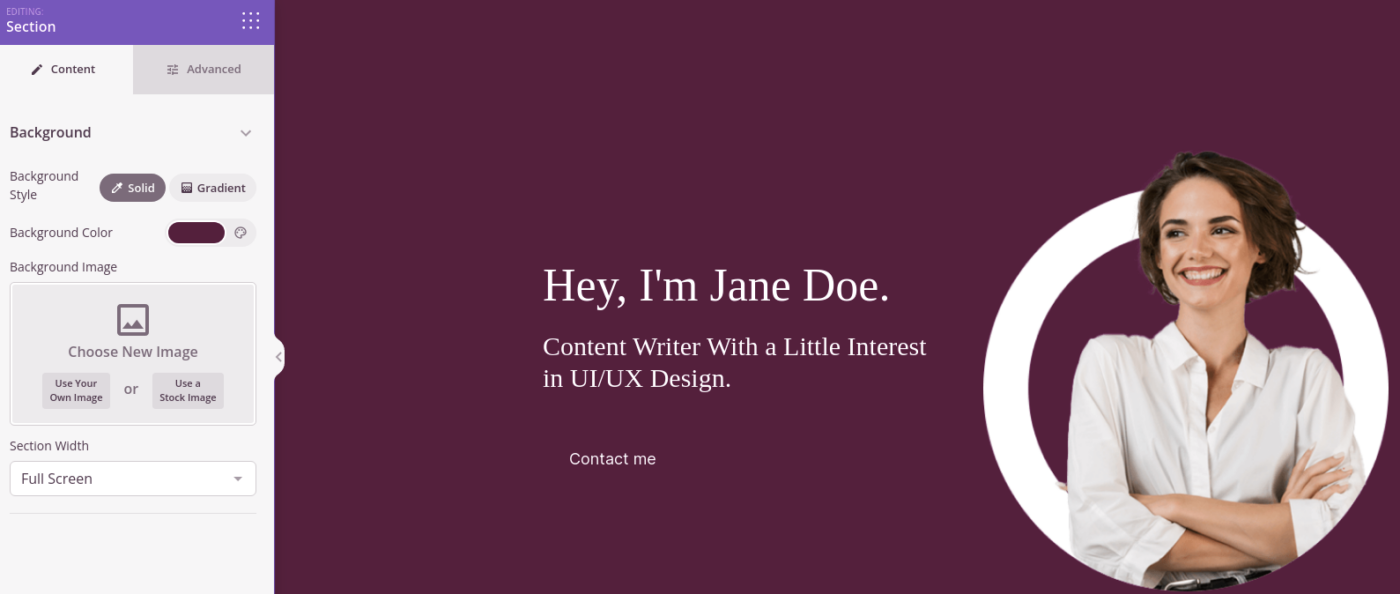
就這麼簡單! 完成自訂感謝頁面後,請繼續並點擊「儲存」按鈕。 要新增熱門產品,請從 WooCommerce 部分選擇最暢銷產品區塊並將其拖曳到您的頁面上。
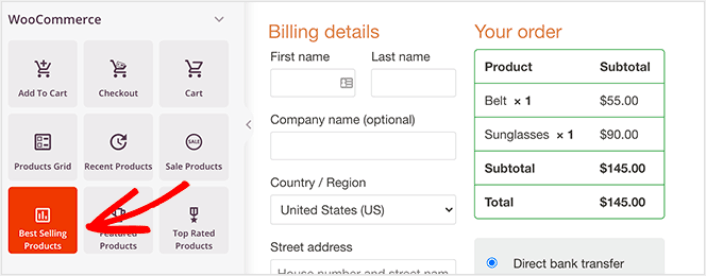
此時,最好將標題區塊拖到上方並將其更改為“熱門產品”之類的內容。 這樣,人們就能準確地知道自己在看什麼。
您還可以新增推薦來提高轉換率。 只需前往“高級”區塊並將“推薦”區塊拖曳到您的結帳頁面即可。
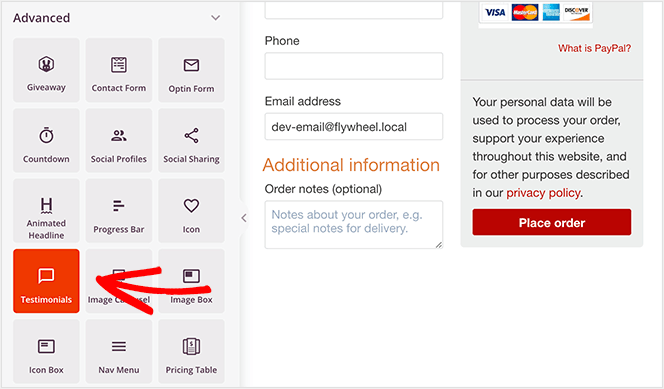
您現在擁有一個為您的受眾量身定制的高轉換率 WordPress 結帳頁面,而不是預設的 WooCommerce 結帳頁面。
步驟#4:配置您的頁面設置
設計完感謝頁面後,請點擊頁面建立器頂部的「連線」標籤,然後選擇電子郵件行銷提供者以收集網站上的潛在客戶。
注意:僅當您希望客戶選擇其他服務時才執行此步驟。 因此,如果您嘗試追加銷售某項服務,則可以跳過連接電子郵件行銷服務。
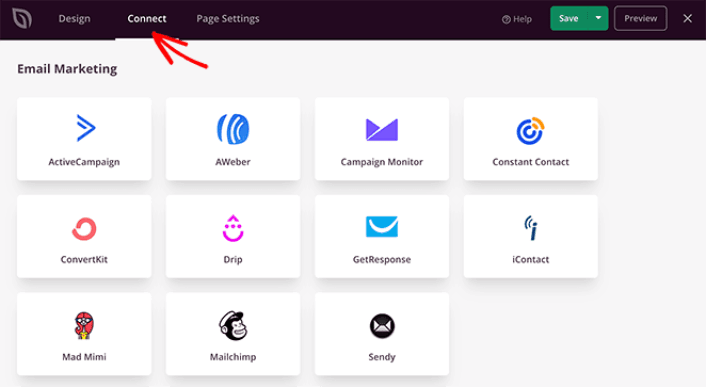
然後,點擊螢幕頂部的頁面設定標籤。
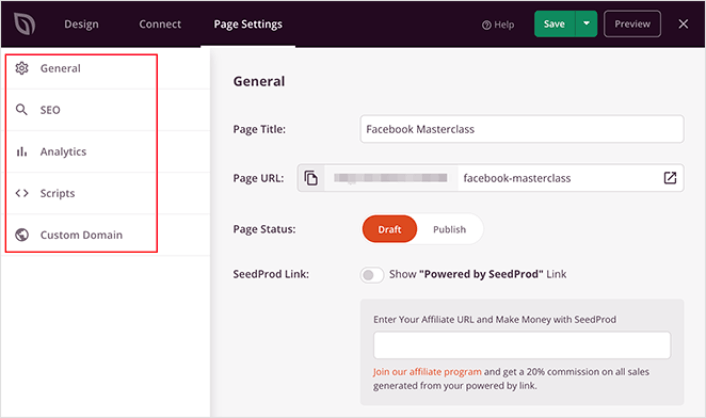
在這裡,您可以將 SEO 外掛程式和 Google Analytics 外掛程式新增至您的感謝頁面。 您甚至可以設定自訂追蹤代碼(例如 Facebook Pixel 或 Pinterest Pixel)來追蹤廣告成效。
步驟#5:發佈您的 WordPress 結帳頁面
現在讓我們繼續發布您的設計。 為此,請按一下「儲存」按鈕旁的下拉箭頭,然後按一下「發佈」 。
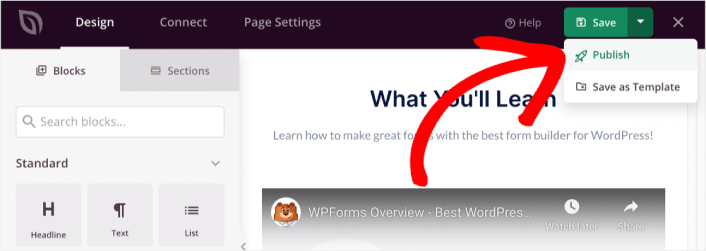
然後,將新的 WordPress 結帳頁面指派給 WooCommerce。 這涉及更改預設的 WooCommerce 設定並新增頁面的 URL。
要配置此設置,請前往WooCommerce » 設定並點選進階標籤。 然後在「結帳頁面」標題旁邊,搜尋您剛剛建立的頁面。

現在,當訪客點擊「繼續結帳」時,他們將轉到您剛剛建立的新的、高轉換率的結帳畫面。
建立 WordPress 結帳頁面後該怎麼做
現在您的感謝頁面已上線,是時候處理您的流量、參與度和銷售了。 您應該嘗試在您的網站上使用推播通知。 推播通知是一個很棒的行銷工具,可以幫助您發展業務。
看看這些史詩般的資源,您就會明白我們的意思:
- 提高客戶參與度的 7 項明智策略
- 推播通知有效嗎? 7 項統計 + 3 個專家提示
- 如何設定廢棄購物車推播通知(簡單教學)
我們建議使用 PushEngage 建立推播通知活動。 PushEngage 是世界排名第一的推播通知軟體。 因此,如果您還沒有,請立即開始使用 PushEngage!
